Hur man fixar "iMessage levereras inte" på din iPhone
Trots att iMessages är mer tillförlitliga än SMS händer det ibland att de inte kommer fram. Det är ett irriterande problem, men det finns några lösningar.
Det verkar som om det kan vara problem med leveransen av iMessage-sändningar mellan Apple-enheter, vilket indikeras av statusen “Levererad” när den anländer till mottagarens enhet. Detta garanterar dock inte att meddelandet verkligen tas emot i alla fall. Problemet kan gälla flera kontaktpersoner eller bara en specifik person. Dessutom är det särskilt frustrerande när meddelandet “Levererat” visas trots att den avsedda mottagaren inte har tagit emot meddelandet.
Man kan undra varför ens textmeddelanden inte når fram till en viss person eller flera mottagare. För att lösa problemet finns det flera strategier som kan användas för att säkerställa att iMessages levereras korrekt.
Vad betyder “levererat” på iMessage?
Det är viktigt att skilja mellan mätvärdena “Levererat” och “Läst”. Det förstnämnda avser att den avsedda mottagaren har tagit emot ett meddelande på sin enhet, medan det sistnämnda indikerar att personen har interagerat med meddelandet genom att trycka på det. Det bör dock noteras att en enkel öppning av meddelandet inte garanterar att det faktiskt läses. I vissa fall kan mottagaren välja meddelandet men bli upptagen med andra uppgifter innan han eller hon noggrant granskar innehållet. Det är därför tillrådligt att inte drabbas av panik i fall där omedelbara svar uteblir, eftersom personen i fråga fortfarande kan bearbeta informationen i sin egen takt.
Det är inte alla som har aktiverat den här funktionen. För att aktivera eller inaktivera läskvitton för ditt eget konto, navigera till “Inställningar” > “Meddelanden” > “Skicka läskvitton”. Just detta avsnitt i inställningsmenyn är avgörande för dem som stöter på svårigheter relaterade till iMessage.
Varför säger iMessage “Levererat” när det inte är det?
Det är inte ovanligt att ett skickat meddelande markeras som “Levererat” hos avsändaren, men mottagaren påstår sig inte ha fått något. I motsats till vad man kan anta är mottagaren inte nödvändigtvis oärlig; olika faktorer kan ligga bakom sådana avvikelser i leveransstatus. Även om dessa inkonsekvenser kan bero på en egenhet i iMessage, är det lika troligt att meddelandet har vidarebefordrats till en annan elektronisk enhet.
Det är möjligt att meddelandet levererades till en av din bekants Apple-enheter såsom en iPhone, iPad eller Mac om de använde samma Apple-ID för varje enhet. Detta scenario skulle resultera i att meddelandet visas på någon av dessa enheter snarare än på personens mobiltelefon.Även om det inte borde vara några problem med denna händelse är det viktigt att notera att iMessage inte är utan sina brister.
Vanliga orsaker till att iMessage inte levereras
 Bildkredit: Apple
Bildkredit: Apple
När ett iMessage inte visas som “Levererat” kan det tyda på att meddelandet har skickats men ännu inte har nått den avsedda mottagaren eller att det har uppstått någon form av fördröjning i överföringen. Detta kan bero på en mängd olika faktorer, t.ex. överbelastning i nätverket, tekniska problem med Apples servrar eller andra oförutsedda omständigheter som påverkar leveransprocessen. Det är viktigt att notera att avsaknaden av en “Levererad”-beteckning inte nödvändigtvis innebär någon skadlig avsikt från avsändarens sida och bör inte orsaka onödig oro om det inte finns tydliga indikationer på ovanligt beteende eller misstänkt aktivitet i samband med meddelandet.
Det är möjligt att den avsedda mottagaren helt enkelt har inaktiverat sin mobila enhets funktionalitet genom att stänga av den. Du kan vara säker på att ditt meddelande kommer att levereras till dem när de återaktiverar sin enhet vid ett senare tillfälle. Det är viktigt att notera att inte alla människor har ständig kontakt med sin smartphone, särskilt inte under sömntimmarna.
Det är möjligt att en person väljer att inaktivera sin mobila enhets förmåga att sända och ta emot signaler genom att aktivera flygplansläget, även om det verkar osannolikt att de skulle göra det. I detta läge kommer enheten inte att kunna skicka eller ta emot textmeddelanden, iMessages eller telefonsamtal.
Det är möjligt att avsaknaden av svar från din kontakt inte tyder på att de är ointresserade av att kommunicera med dig. Det kan bero på att deras enhet har ställts in på “Stör ej”-läge, vilket förhindrar att inkommande samtal och meddelanden visas som aviseringar. I sådana fall är det lämpligt att ringa upp dem direkt, i stället för att förlita sig på meddelandeappar som WhatsApp eller SMS. Detta tillvägagångssätt kan hjälpa till att undvika eventuella olägenheter som orsakas av det tysta läget på deras enhet, särskilt under nödsituationer när omedelbar uppmärksamhet krävs.
iMessages kommer inte att leverera: Felsökning
Att identifiera grundorsaken till leveransproblem med iMessage kan vara en utmanande uppgift, eftersom det finns flera potentiella orsaker till misslyckande. För att effektivt åtgärda problemet är det ofta nödvändigt att undersöka olika felsökningsåtgärder tills det underliggande problemet har identifierats och lösts. Genom att systematiskt testa varje föreslagen lösning ökar du dina chanser att lyckas återställa meddelandetillförseln via iMessage.
Har ni båda tillgång till Internet?
En möjlig förklaring till att ditt meddelande inte kan levereras kan vara att den avsedda mottagaren inte har tillgång till meddelandetjänster. Det är viktigt att notera att iMessage kräver en aktiv internetanslutning och därför inte kommer att vara tillgängligt när varken Wi-Fi eller mobildata är tillgängliga. Dessutom kan problemet uppstå på platser med begränsad eller ingen tillgång till offentliga trådlösa nätverk, t.ex. avlägsna eller underjordiska områden, eller i situationer där mottagaren är på resa och inte kan ansluta till internet.
Om din iPhone indikerar ett leveransfel är det troligt att du saknar internetanslutning. För att verifiera detta problem, navigera till “Inställningar” följt av att välja “Wi-Fi”. Därifrån kan du se alla trådlösa nätverk som du har anslutit till. För att eventuellt lösa eventuella problem kan du växla status för Wi-Fi till eller från innan du ansluter till nätverket igen.
Läs igenom de tillgängliga alternativen genom att navigera till inställningarna “Cellular” eller “Mobile Data”, om din anslutning är beroende av roamingfunktioner. Om dessa tjänster fungerar behöver man bara invänta att den avsedda mottagaren upprättar en anslutning.
Har du iMessage påslaget?
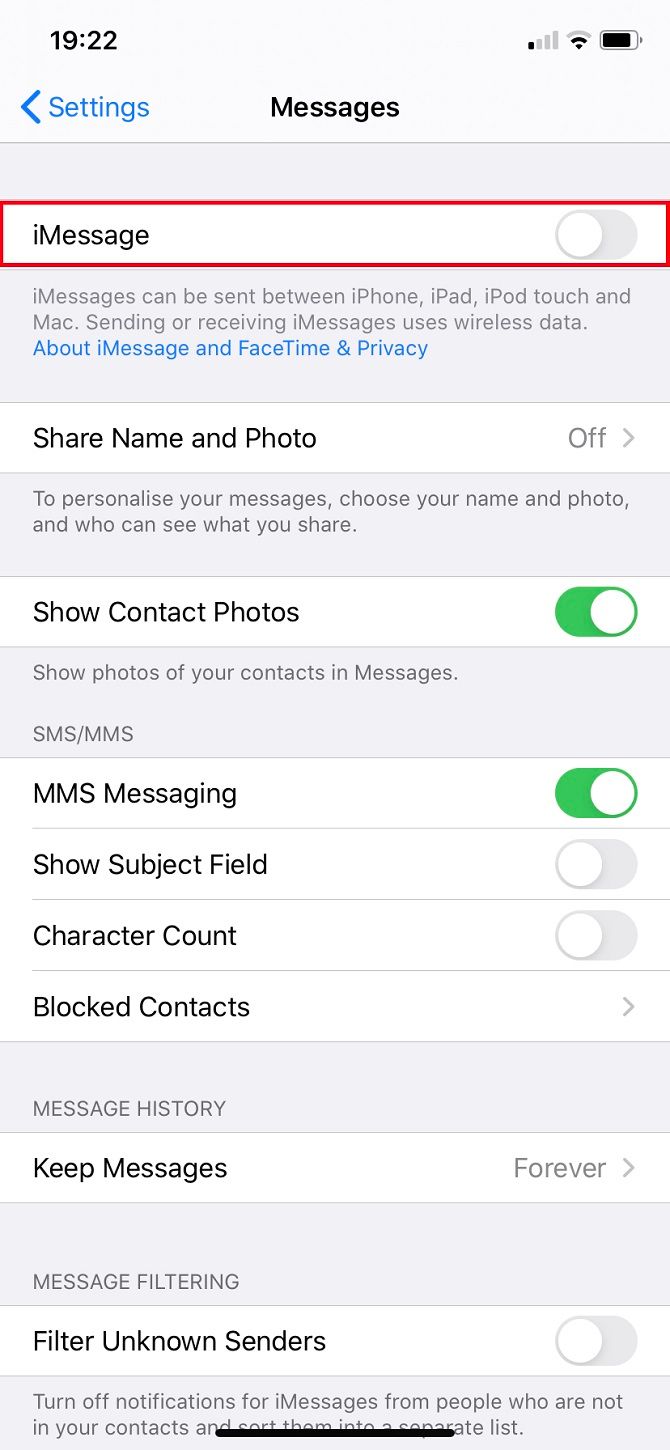
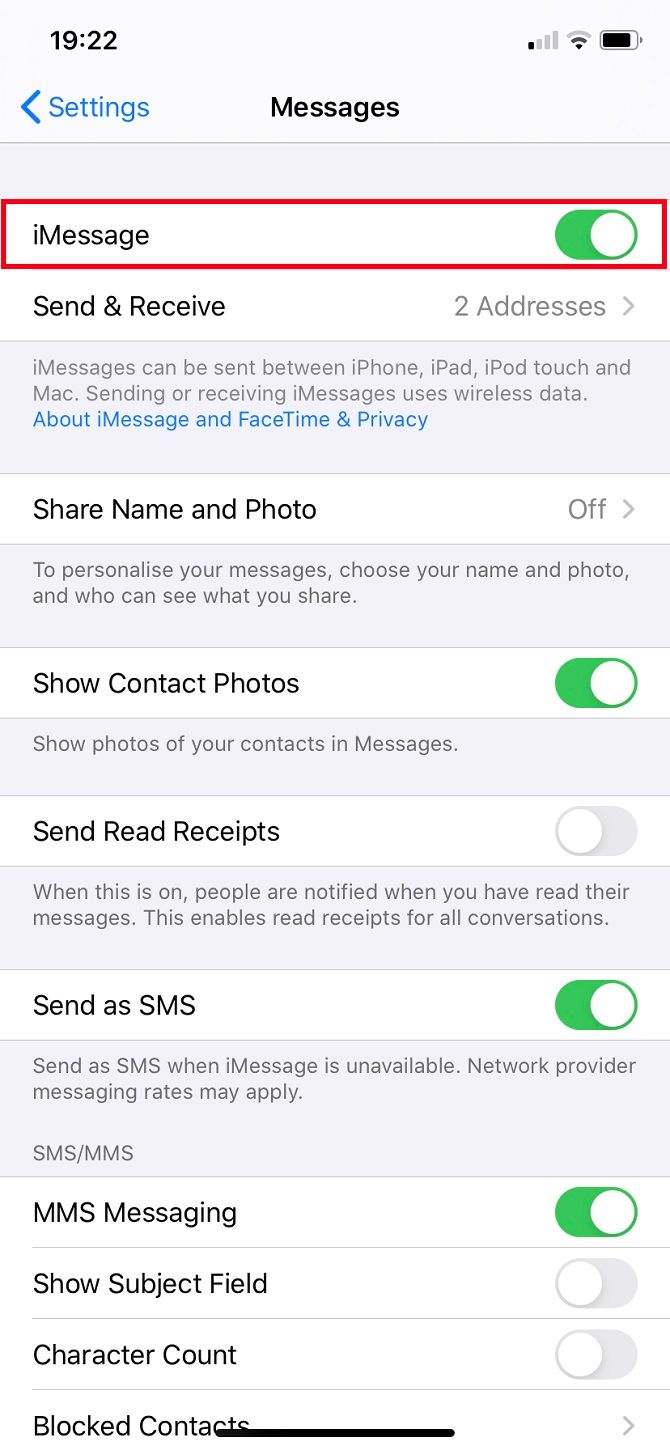 Stäng
Stäng
Att justera inställningarna kan vara en snabb lösning på eventuella problem som du upplever för närvarande. För att komma åt dessa justeringar, navigera till “Inställningar” och välj “Meddelanden”. Du kan vara säker på att iMessage-funktionen redan bör vara aktiverad; men om den inte är det, vänligen aktivera den just nu. Även om iMessage för närvarande är aktiverat kan det vara bra att stänga av det och slå på det igen. Låt det ta lite tid för systemet att återaktiveras efter att du gjort denna ändring.
Skicka som SMS istället för iMessage
Om mottagaren inte har en Apple-enhet kan det vara omöjligt att använda iMessage. Därför är det nödvändigt att skicka SMS till enheter som inte är Apple-enheter, t.ex. enheter med Android-operativsystem. Under sådana omständigheter kommer meddelandestatusen att indikera att det har skickats via text snarare än levererats, vilket visas med en grön bubbla.
Att använda textmeddelanden för kommunikation sträcker sig längre än kompatibilitet med olika operativsystem, eftersom man också kan välja att konvertera dem till standard Short Message Service (SMS)-format i fall med begränsad internetanslutning. För att göra detta, gå till “Inställningar” följt av “Meddelanden” och välj slutligen “Skicka som SMS”.
När du använder Apple-enheter för meddelanden använder iPhone som standard iMessage-plattformen.Om det inte finns någon internetanslutning skickas meddelandena på vanligt sätt. Tyvärr är det inte möjligt att inaktivera iMessage på mobilanslutning och samtidigt behålla dess funktionalitet på Wi-Fi-nätverk; den här funktionen fungerar enligt ett allomfattande paradigm. Det är viktigt att notera att om man har överskridit sina begränsningar för mobildata, kan överföringen av iMessages hindras.
Du kan skicka om ett olevererat meddelande via SMS genom att klicka på utropstecknet bredvid meddelandet. Som ett alternativ kan du överväga att använda en av flera allmänt använda meddelandeapplikationer som WhatsApp eller Telegram, som är kompatibla med olika plattformar och ger säker kommunikation som ofta är krypterad. Det bör dock noteras att denna funktion kräver att båda parter har samma applikation installerad på sina enheter.
Försök med en tvingad omstart
En obligatorisk omstart av en iPhone avbryter alla pågående bakgrundsprocedurer samtidigt som integriteten för lagrad information bibehålls, vilket ger en lösning på potentiella problem som uppstår vid sådana operationer utan att radera någon användarsparad data. För att framgångsrikt utföra denna process och få detaljerade riktlinjer, vänligen hänvisa till det medföljande instruktionsmaterialet för steg-för-steg-hjälp.
Oavsett den specifika enhetskonfigurationen kommer displayen att övergå till en tom skärm tills Apple-logotypen visas. Vid denna tidpunkt är det tillåtet att släppa knappkontrollen och fortsätta med den sedvanliga initialiseringsprocessen, vilket resulterar i en sömlös aktivering av din iPhone.
Är iOS uppdaterat?
Apple distribuerar ofta korrigeringar för mindre avvikelser som en del av sin iOS-uppdateringsprocess. Dessa korrigeringar kan ta itu med problem relaterade till iMessage-funktionalitet. För att säkerställa att din enhet körs med den senaste versionen av iOS, gå till “Inställningar” > “Allmänt” > “Programuppdatering.
Applikationen kommer proaktivt att verifiera om din programvara kräver en uppdatering och föreslå nödvändiga åtgärder i enlighet därmed. I händelse av uppdatering kommer inga fotografier eller kommunikationsinnehåll att raderas, men vissa applikationer kan kräva en ny autentiseringsprocess efter uppdateringen.
Apple ID: Logga ut och in igen
En effektiv lösning för att lösa problem med iMessages är att logga ut från ditt Apple ID och sedan autentisera det igen. För att göra det, navigera till “Inställningar” & gt; “Meddelanden” & gt; “Skicka & gt; Ta emot,” välj ditt ID, initiera en “Logga ut” och vänta när din information, exklusive ditt telefonnummer, försvinner. Välj sedan “Använd ditt Apple-ID för iMessage” och följ anvisningarna för att logga in igen, vilket kan ta lite tid.
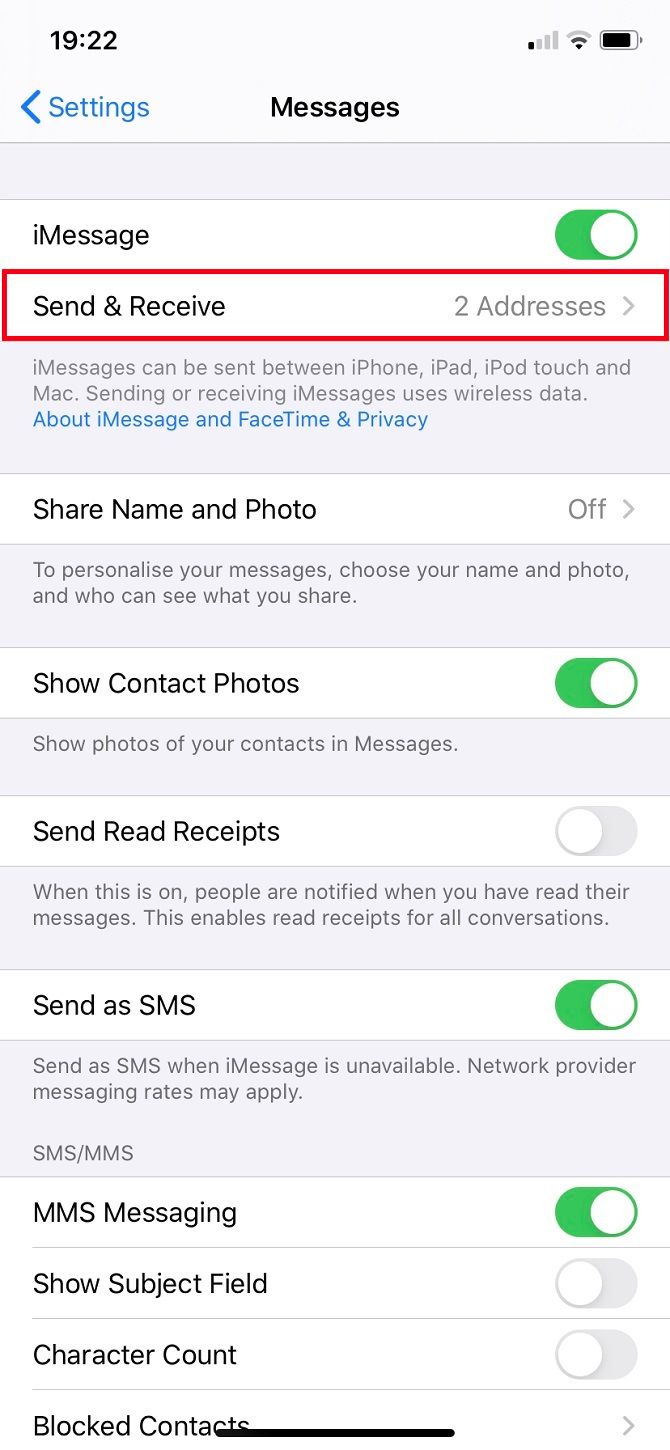
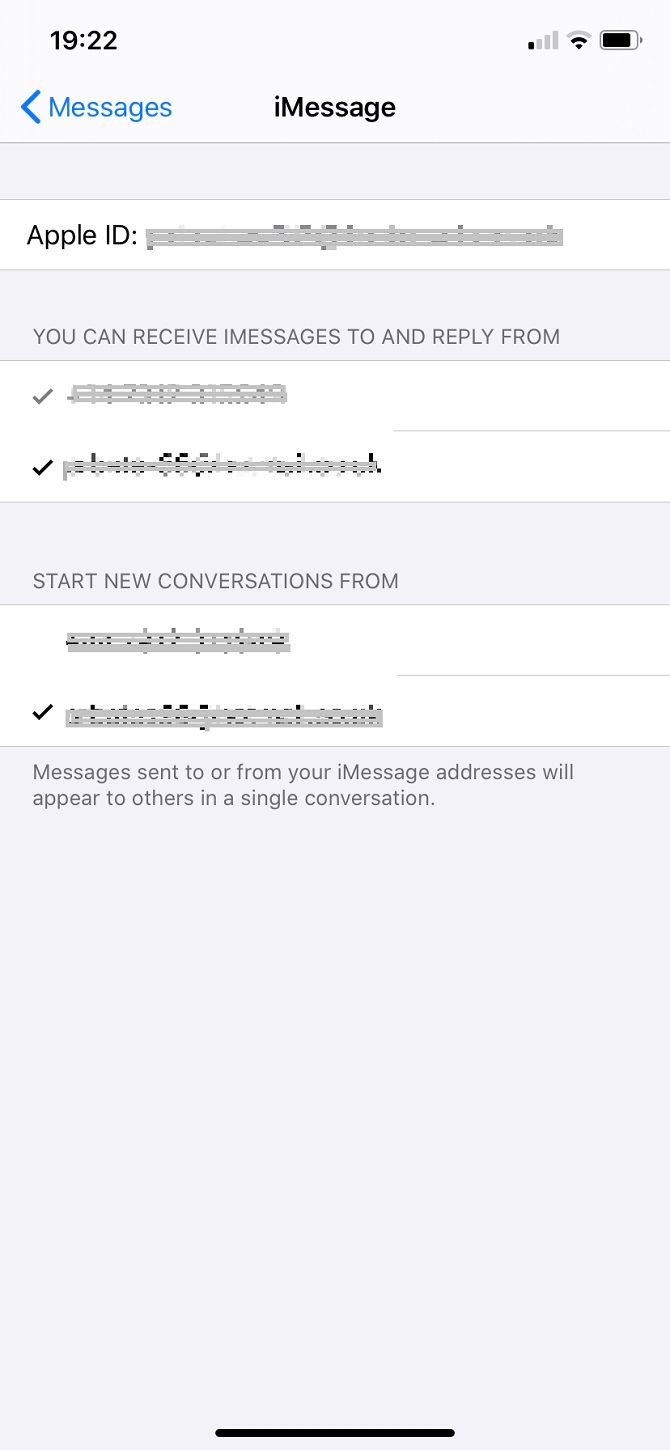 Close
Close
Om du har problem med att skicka ett iMessage till antingen ditt telefonnummer eller din e-postadress kan det vara bra att kontrollera att mottagarens information är korrekt angiven på din enhet. Kontrollera särskilt att rätt e-postadress har angetts under kontaktuppgifterna. I vissa fall kan det Apple-ID som är kopplat till mottagarens konto använda en annan e-postadress. För att ta reda på denna information kan du överväga att prata med personen direkt eller använda alternativa kommunikationsplattformar om det är möjligt.
För att lägga till en kontaktpost med en e-postadress, navigera till “Kontakter”, välj en specifik person från listan över kontakter och klicka sedan på “Redigera” för att ändra deras information.
Bör du radera tidigare meddelanden?
I situationer där ett omfattande meddelande skickas via e-post kan det ofta fastna i utkorgen, där det upprepade gånger försöker överföras men i slutändan förblir olevererat. Följaktligen är det klokast att avstå från sådan korrespondens. Detta problem uppstår framför allt när viktiga meddelanden inte kan nå fler än ett par mottagare via iMessage.
Om du vill radera en hel dialog och börja om på nytt navigerar du helt enkelt till ikonen för radering genom att dra fingret från vänster till höger på skärmen och väljer sedan “Radera”. Var dock försiktig eftersom denna drastiska åtgärd kan leda till permanent förlust av all konversationsdata som rör personen i fråga. Denna åtgärd bör betraktas som en sista utväg, med tanke på dess oåterkalleliga natur.
För att återupprätta kommunikationen med en kontakt som har blivit svår att nå, navigera till konversationen som innehåller denna person. Hämta det senaste meddelandet som utväxlades mellan de båda parterna genom att kopiera det till en av de tillgängliga applikationerna som “Anteckningar” eller “Sidor”, för att inte riskera att förlora värdefull information. Fortsätt sedan till “Mer” och arkivera alla korrespondenser som initierades efter att deras senaste svar upphörde, detta inkluderar datumet då kommunikationen stoppades. Radera slutligen dessa arkiverade meddelanden genom att välja papperskorgsikonen längst ner på skärmen.
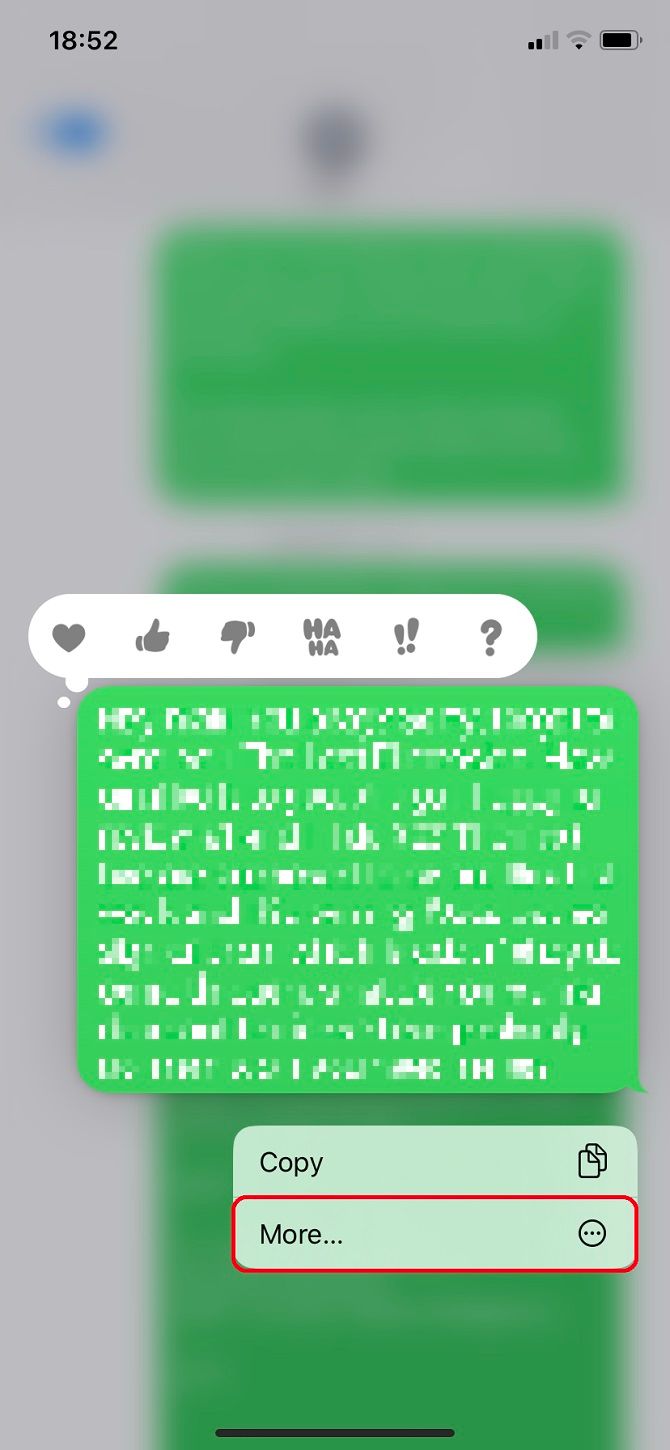
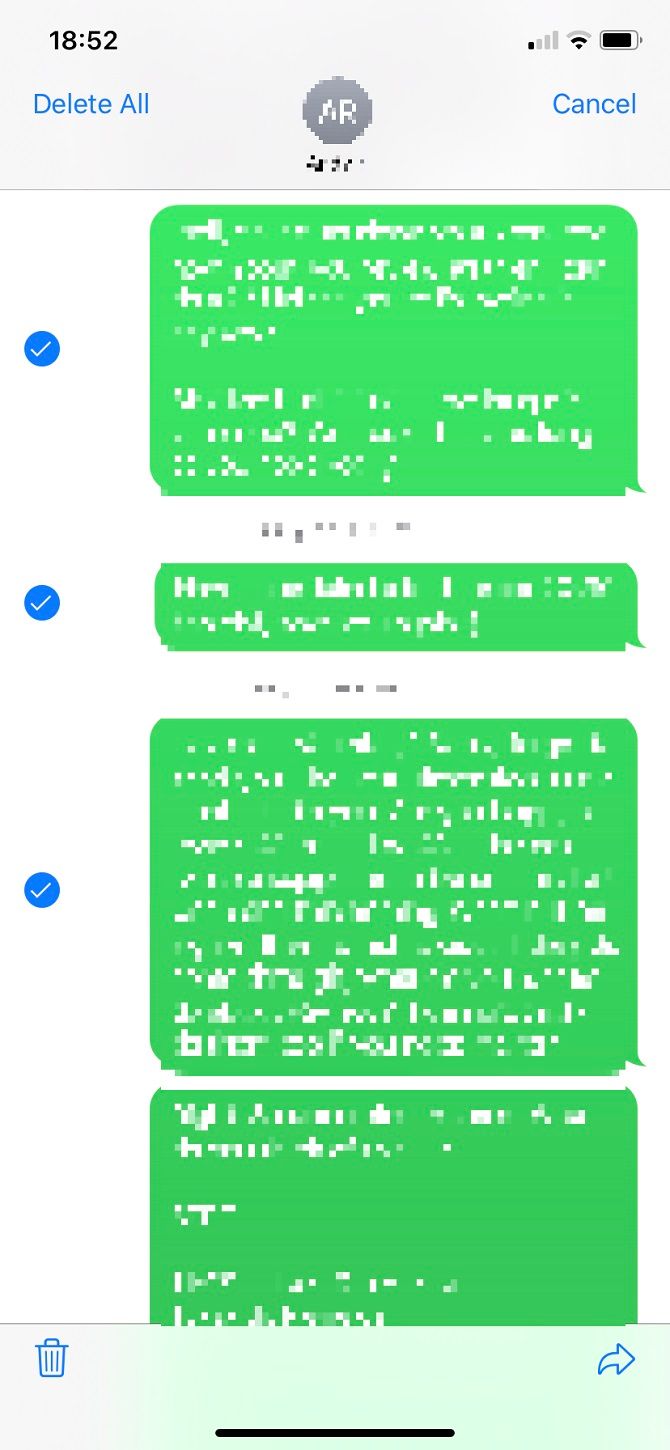 Close
Close
Det finns en möjlighet att en enda kommunikation kan vara orsaken till problemet, så om du eliminerar eftersläpningen kan du göra ett nytt försök.
Byt SIM-kort
Det är inte ovanligt att SIM-kort är nyckfulla, och i vissa fall kan de vägra att känna igen specifika nummer. Om du har försökt med alla andra lösningar utan framgång kan det vara nödvändigt att besöka din mobiloperatör.
Du kan behöva bekräfta med de anställda att du har utfört de tidigare nämnda avhjälpande åtgärderna. Diskutera med dem möjligheten att byta ut ditt nuvarande SIM-kort mot ett nytt. Beroende på om du är bunden av ett serviceavtal eller inte, bör denna process tillhandahållas utan kostnad. Din fortsatta användning av den identiska utrustningen kommer att förbli oförändrad och all sparad information kommer att bevaras under övergången.
Vid aktivering av ett nytt SIM-kort måste du avaktivera ditt nuvarande SIM-kort innan du kan övergå till det nyutfärdade kortet. Överföringen från ett SIM-kort till ett annat kan ta så lång tid som 24 timmar, men i de flesta fall tar det mindre än 60 minuter innan nätverkskonfigurationerna har återställts.
Återställ alla inställningar
Om alla andra alternativ har uttömts kan det vara nödvändigt att återställa enheten. Det är dock viktigt att notera att denna åtgärd kräver att du konfigurerar om dina kontouppgifter och upprättar anslutningar som Wi-Fi och virtuella privata nätverk på nytt. Tänk också på att en fabriksåterställning inte innebär att personlig information raderas permanent.
Vänligen navigera till “Inställningar” > “Allmänt” > “Återställ” > “Återställ alla inställningar”. Det är viktigt att du är försiktig när du väljer alternativ, eftersom en felaktig inställning kan leda till permanent dataförlust. När du har utfört denna åtgärd kan du behöva ange dina Apple ID-uppgifter igen för autentiseringsändamål. Denna åtgärd har varit känd för att lösa problem relaterade till inställningar, och det är därför ett användbart felsökningssteg att tänka på om du stöter på några problem med din iPhone.
iMessage kommer inte fram: Är mitt telefonnummer blockerat?
Det är inte alltid så att någon har blockerat dig när du inte kan leverera meddelanden via iMessage. Det finns fall där detta kan inträffa, men det är inte garanterat. Även om du har blockerats kan meddelandet fortfarande visas som levererat i iMessage. Mottagaren kommer dock inte att få det faktiska innehållet i meddelandet på sin enhet.
Även om denna uppfattning kan orsaka oro är det värt att tänka på att om du kan upprätta kommunikation med personen i fråga via alternativa plattformar som Facebook, Twitter eller Snapchat, är det sannolikt inte ett resultat av att de blockerar ditt telefonnummer.
Varför kommer mitt iMessage fortfarande inte fram?
Om alla tidigare felsökningssteg har uttömts och iMessages fortfarande inte levereras, kan det vara värt att överväga om problemet ligger i mottagarens enhet snarare än i din. Även om denna möjlighet kan verka osannolik, är det en tydlig möjlighet, särskilt eftersom leverans av meddelanden till andra kontakter kan lyckas i vissa fall.
Det vore klokt av dig att instruera dina medarbetare att följa de åtgärder du tidigare har vidtagit, genom att vidarebefordra denna resurs till dem. Ett alternativt scenario skulle kunna vara att de har ändrat sitt nummer men ännu inte har informerat dig om detta.